分类
升级win8系统后总是会遇到一些小故障,win8系统作为新一代操作系统,吸引着电脑爱好者,对该系统感到好奇想要下载安全体验。有用户反映win8系统打开文件夹频繁出现未响应等现象,让人感到困惑,检测系统发现一切都正常。什么情况导致的呢?相信大部分用户都有遇到过此类情况吧,下面小编为大家介绍详细的解决步骤!
1、鼠标放置在任务栏的右上角,弹出来一个竖条的菜单点击“设置”—“控制面板”,查看方式进行设置改成“大(小)图标”找到Windows Defender;
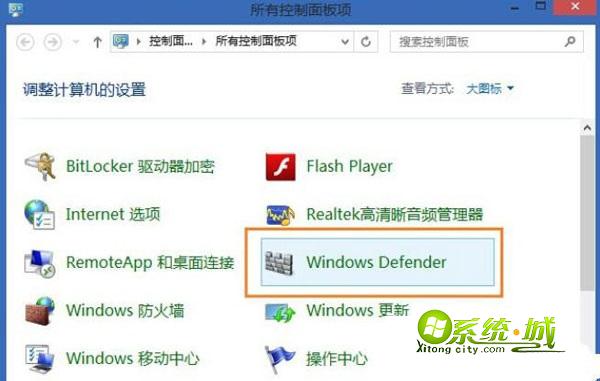
2、点击“Windows+Q”输入“Windows Defender”,然后点击打开Windows Defender。点击“设置”和“实时保护”,把“启用实时保护(推荐)”前方的小勾去掉,保存更改即可;
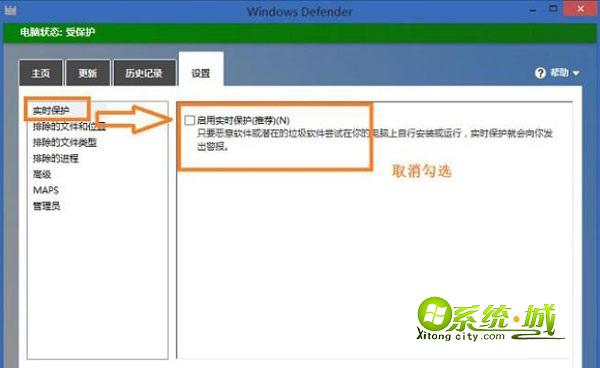
3、保持Windows Defender打开需要对特例进行设置单击“设置”选项卡,在左边找到对应的设置的按键进行设置。要是想删除文件夹,单击“排除的文件和位置”,在“文件位置”右边的位置单击“浏览”,然后把文件夹进行排除,单击“添加”并“保存更改”;
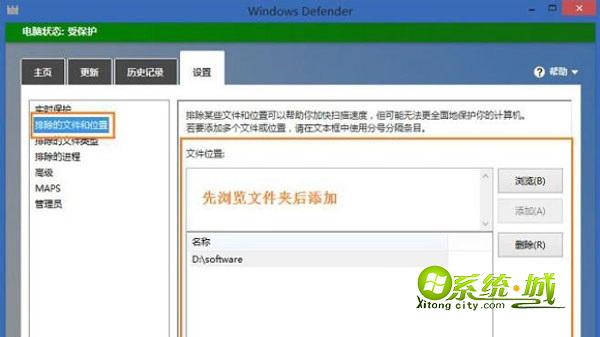
热门教程
网友评论